Sebbene sia generalmente consigliabile utilizzare l’opzione di risoluzione dello schermo ‘Default for display’, gli utenti Mac che collegano il proprio computer a uno schermo esterno o TV potrebbero trovare utile poter vedere, accedere e utilizzare tutte le possibili risoluzioni di visualizzazione per un particolare schermo. Questo può essere particolarmente utile se un display viene visualizzato con una risoluzione dello schermo non corretta o se si desidera utilizzare una risoluzione specifica che non viene visualizzata nell’elenco delle risoluzioni «Scaled» disponibili di OS X.
Mostra tutte le possibili risoluzioni dello schermo per un display collegato a un Mac
Questo funziona per rivelare ulteriori scelte di risoluzione dello schermo per qualsiasi display collegato a un Mac moderno; si applica anche a tutte le versioni moderne di OS X:
- Apri le Preferenze di Sistema dal menu Apple in OS X.
- Clicca su «Visualizza».
- Sotto la scheda «Display», tieni premuto il tasto OPTION / ALT mentre premi il pulsante «Ridimensionato» accanto a Risoluzione per visualizzare tutte le opzioni di risoluzione dello schermo disponibili per il display.
- Scegli la risoluzione desiderata dall’elenco completo delle risoluzioni dello schermo disponibili, quindi chiudi le Preferenze di Sistema come al solito.
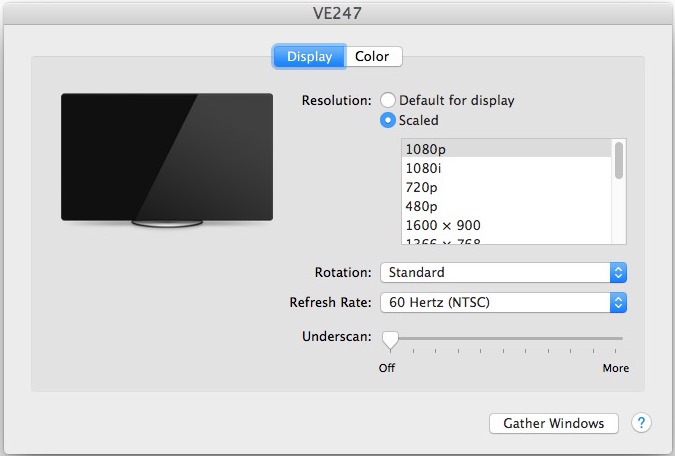
È necessario tenere premuto il tasto Opzione quando si fa clic su «Ridimensionato» per rivelare tutte le possibili risoluzioni dello schermo per i display esterni. E se si dispone di più schermi esterni in uso su un Mac, è necessario tenere premuto il tasto di opzione quando si sceglie «Ridimensionato» e selezionando una risoluzione per ciascun display collegato.
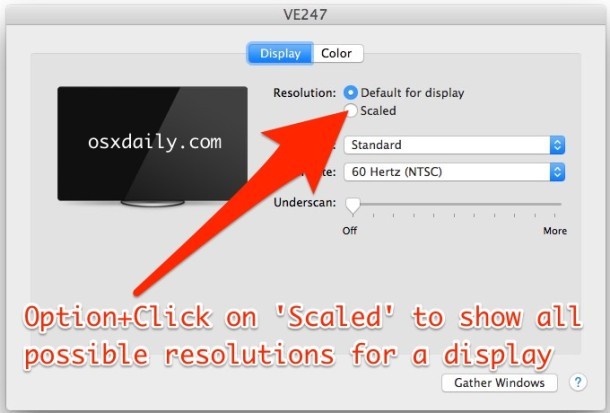
Ad esempio, ecco la selezione predefinita di risoluzioni «scalate» mostrate su un display esterno da 24″ collegato a un MacBook Pro:
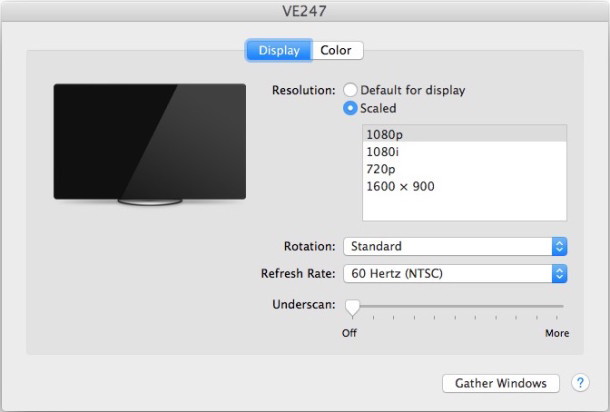
Ora, dopo aver premuto il tasto OPTION mentre si fa clic sul pulsante di opzione «Ridimensionato», vengono rivelate molte altre risoluzioni dello schermo disponibili per l’uso:
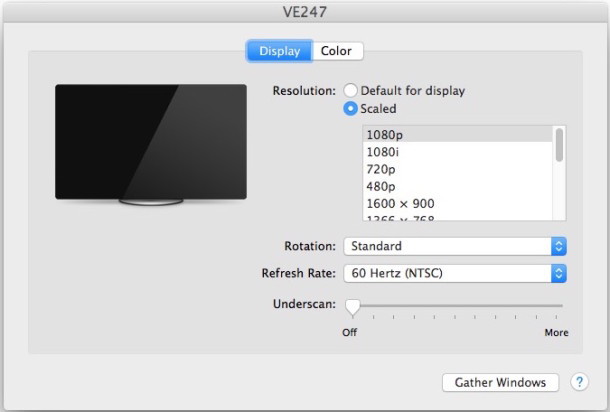
Anche se queste opzioni aggiuntive diventano disponibili, potrebbero non avere necessariamente un aspetto corretto e potrebbero non essere visualizzate correttamente. Quindi, solo perché sono mostrate come opzioni non significa necessariamente che dovresti usarle per quel particolare schermo.
Nota che questo non si applica ai display Retina, dove la modifica della risoluzione è un po’ diversa e viene comunque offerta solo in visualizzazioni scalate piuttosto che in risoluzioni numeriche.
Come accennato in precedenza, a volte questo trucco può essere necessario per poter selezionare la risoluzione dello schermo appropriata per uno schermo esterno, che, sebbene sia piuttosto raro, può presentarsi come una risoluzione dello schermo impostata in modo improprio, solitamente con una risoluzione inferiore rispetto a quella del display in grado di gestire. Se si verifica questo problema, a volte semplicemente utilizzando la funzione Rileva visualizzazioni dopo aver scollegato e ricollegato lo schermo al Mac può essere sufficiente per trovare il display esterno e utilizzare la risoluzione dello schermo appropriata.
Novità nel 2024: Miglioramenti e suggerimenti per la gestione dei display
Nel 2024, Apple ha introdotto ulteriori miglioramenti nel modo in cui gestiamo le risoluzioni degli schermi. Con l’aggiornamento di macOS, ora possiamo anche utilizzare la funzione «Night Shift» per ottimizzare la visualizzazione durante le ore notturne, riducendo l’affaticamento degli occhi. Inoltre, molti display esterni ora supportano anche la tecnologia HDR, offrendo colori più vividi e contrasto migliore.
Un altro aspetto interessante è la possibilità di usare il monitor esterno come principale, potendo così regolare la risoluzione e il layout in modo da creare un’area di lavoro più produttiva. Se sei un creativo, questo può fare la differenza, specialmente quando lavori con grafica ad alta risoluzione.
Inoltre, con l’arrivo delle nuove schede grafiche, i Mac possono ora supportare risoluzioni più elevate, rendendo l’esperienza visiva ancora più coinvolgente. Non dimenticare di controllare anche i cavi utilizzati per il collegamento: i cavi di alta qualità possono fare la differenza in termini di prestazioni e chiarezza delle immagini.









